WinISO是一個CD-ROM映像文件格式轉換工具,并且可以直接編輯光盤映像文件!WinISO能夠運行在Windows95/98/Me/NT/2000/XP環境下。它可以處理幾乎所有的CD-ROM映像文件,包括ISO和BIN。通過WinISO,你可以在映像文件內部添加/刪除/重命名/提取文件。你可以將其他格式的映像文件轉換為標準的ISO格式,同時你也可以從你的CD-ROM中創建ISO映像文件。
序列號
Name:uzzf2017
Code:736B00E5D779A192AEC9BA9FE5CBD06AEE3F590BAE36E629
winiso特點
1、WinISO是第一個能夠直接編輯BIN/ISO或幾乎所有格式映像文件的軟件!
2、你可以轉換幾乎所有的映像文件格式,包括BIN,并且將它們保存為標準的ISO格式文件。
3、它支持幾乎所有已知的CD-ROM映像文件,包括一些虛擬光驅的映像文件。
4、你可以從CD-ROM中創建一個ISO文件。
5、你可以選擇映像文件或目錄,任何以這些文件為基礎創建一個標準的ISO映像文件。
6、能夠打開一個映像文件,顯示該文件目錄樹,然后在映像文件內部運行文件。這便于查看/運行文件或安裝程序/文件。
7、由于它的文件關聯,你可以在Windows資源管理器中通過在ISO文件上直接雙擊打開它。
8、操作簡單的使用界面,但是它的功能卻非常強大!
winISO與UltraISO對比
winISO有致命缺陷。不能區分復雜一點的擴展名。
例如:
有一個文件叫pic2006.05.jpg。誰都知道擴展名為jpg。
用winISO做完鏡像,刻完盤。發現變成pic2006.05。擴展名變為05。jpg被忽略掉了。
我曾刻盤,發現此問題。不少朋友從網上下載的軟件,游戲發現擴展名有問題。其實罪魁禍首都是winISO。
如何用WINISO 制作ISO 文件
1、打開WinISO軟件。進入該軟件的操作界面;
2、在上方圖標列中找到“制作”按鈕。該按鈕可以從CD/DVD/BD光盤中提取文件制作鏡像,如圖所示;

3、先選擇一個光盤驅動器,作為待壓縮的文件源。右側的按鈕按下后可以將光驅彈出,以便放入一張光盤,如圖所示;

4、接下來選擇輸出格式,選擇ISO格式;
5、找一個合適的地址存放壓縮后的鏡像文件。注意系統應預留有足夠的空間存放即將生成的光盤鏡像,如圖所示;
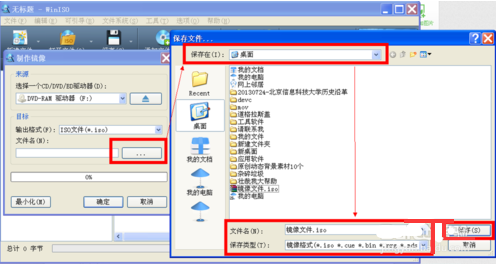
6、如果是覆蓋一個舊有的鏡像文件,系統還會提示一次。如果確實要覆蓋原文件,單擊“確定”就可以了;
7、最后單擊下方的“確定”按鈕,就可以完成鏡像的制作了,如圖所示。
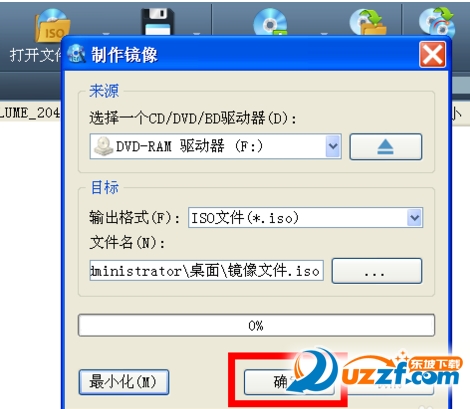
- PC官方版
- 安卓官方手機版
- IOS官方手機版





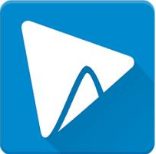

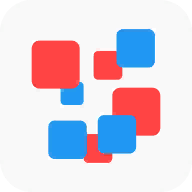










 下載
下載  下載
下載  下載
下載  下載
下載 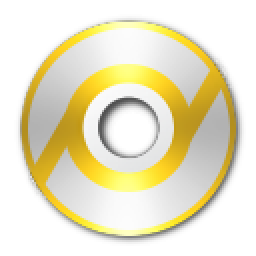 下載
下載  下載
下載 
 下載
下載 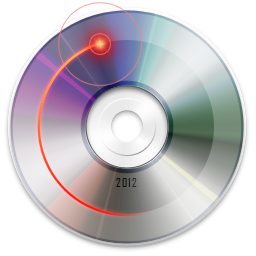 下載
下載  下載
下載  下載
下載  下載
下載  imgdrive中文版1.7.2 官方版
imgdrive中文版1.7.2 官方版
 虛擬光驅精靈1.75 最新版
虛擬光驅精靈1.75 最新版
 UltraISO綠色版9.7.6.3829 完整版
UltraISO綠色版9.7.6.3829 完整版
 BurnAware Professional漢化版15.7 綠色單文件版本
BurnAware Professional漢化版15.7 綠色單文件版本
 虛擬刻錄機(Phantom Burner)2.1 特別版
虛擬刻錄機(Phantom Burner)2.1 特別版
 極客虛擬光驅工具1.0.2.4 免費版
極客虛擬光驅工具1.0.2.4 免費版
 迷你光驅開關1.1 綠色免費版
迷你光驅開關1.1 綠色免費版
 daemon tools pro虛擬光驅7.1.0.0596 官方版
daemon tools pro虛擬光驅7.1.0.0596 官方版
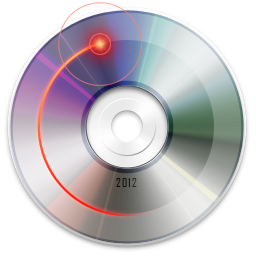 isocmdx輕巧虛擬光驅軟件1.3 綠色版
isocmdx輕巧虛擬光驅軟件1.3 綠色版
 藍光光盤拷貝工具Tipard Blu-ray Copy7.1.50 官方版+破解補丁
藍光光盤拷貝工具Tipard Blu-ray Copy7.1.50 官方版+破解補丁
 光盤刻錄大師10.1最新破解版無廣告
光盤刻錄大師10.1最新破解版無廣告
 dvdfab虛擬光驅破解版(DVDFab 12 (x64))免費版
dvdfab虛擬光驅破解版(DVDFab 12 (x64))免費版
 DVDFab Virtual Drive簡體中文版1.5.0.0 免費下載
DVDFab Virtual Drive簡體中文版1.5.0.0 免費下載
 nero18.0.16.0綠色版2017免費版下載
nero18.0.16.0綠色版2017免費版下載
 Alcohol 52% (CD/DVD 虛擬光驅)2.0.3.981 中文版
Alcohol 52% (CD/DVD 虛擬光驅)2.0.3.981 中文版
 虛擬光驅(Daemon Tools Pro)破解版
虛擬光驅(Daemon Tools Pro)破解版
 光盤刻錄軟件(CDBurnerXP)中文版4.5.8.7041 官方版
光盤刻錄軟件(CDBurnerXP)中文版4.5.8.7041 官方版
 閃電騎士虛擬光驅免費版
閃電騎士虛擬光驅免費版
 去除dvd藍光電影復制保護(DVDFab Passkey)9.1.0.0 綠色免費版
去除dvd藍光電影復制保護(DVDFab Passkey)9.1.0.0 綠色免費版
 DVD Architect PRO(DVD制作軟件)6.0.237免費版
DVD Architect PRO(DVD制作軟件)6.0.237免費版
 光盤刻錄大師10.1 官方最新版
光盤刻錄大師10.1 官方最新版
 燒狗光盤刻錄軟件(BurnGO)4.1.9 中文免費版
燒狗光盤刻錄軟件(BurnGO)4.1.9 中文免費版
 CDBurnerXP(光盤刻錄軟件)4.5.8.7128 中文版
CDBurnerXP(光盤刻錄軟件)4.5.8.7128 中文版
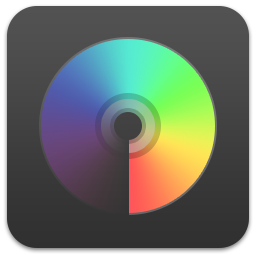 魔方虛擬光驅(軟媒虛擬光驅)2.25 綠色單文件
魔方虛擬光驅(軟媒虛擬光驅)2.25 綠色單文件
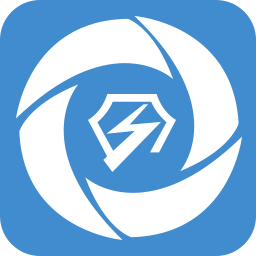 極客虛擬光驅2.0.1.1 最新免費版
極客虛擬光驅2.0.1.1 最新免費版
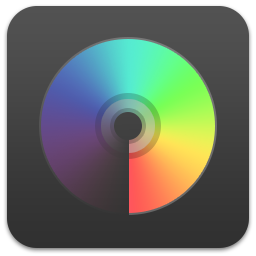 軟媒虛擬光驅2.26 綠色免費版
軟媒虛擬光驅2.26 綠色免費版
 虛擬光驅管家(Virtual Drive Manager)1.3.2 綠色版
虛擬光驅管家(Virtual Drive Manager)1.3.2 綠色版





 DAEMON Tools Lite(最好用的虛擬光驅)4.48 中文綠色精簡版
DAEMON Tools Lite(最好用的虛擬光驅)4.48 中文綠色精簡版 Ulead DVD拍拍燒3.0中文版
Ulead DVD拍拍燒3.0中文版 dvd萬能驅動器官方最新版
dvd萬能驅動器官方最新版 東方光驅魔術師2.0 官方版
東方光驅魔術師2.0 官方版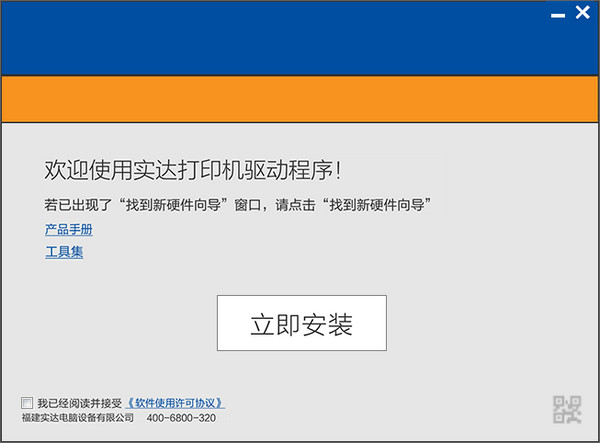 實達BP670KIII驅動1.0.0.3.2官方版
實達BP670KIII驅動1.0.0.3.2官方版 光盤刻錄軟件(Nero Burning ROM)12.5 中文特別版
光盤刻錄軟件(Nero Burning ROM)12.5 中文特別版 藍光光盤克隆備份軟件(CloneBD)5.4.1.5 中文破解版
藍光光盤克隆備份軟件(CloneBD)5.4.1.5 中文破解版 Nero CD-DVD Speed(光驅測試工具)V4.7.7.16多國語言綠色
Nero CD-DVD Speed(光驅測試工具)V4.7.7.16多國語言綠色 cdrom驅動器下載1.0.0.1 中文綠色版
cdrom驅動器下載1.0.0.1 中文綠色版